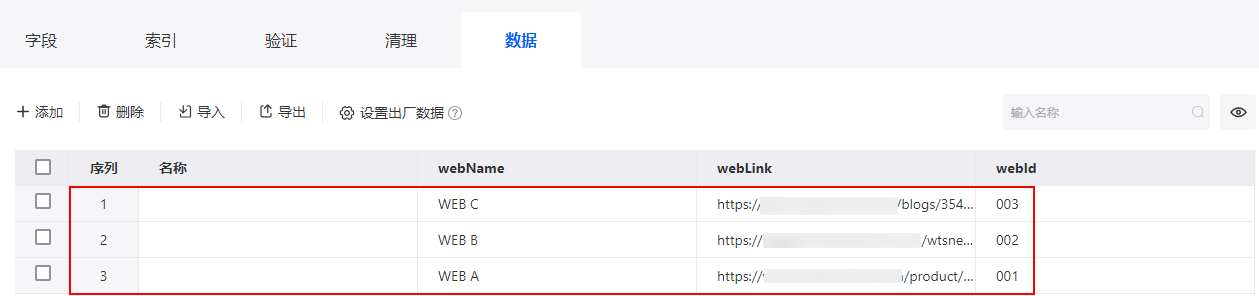更新时间:2025-08-27 GMT+08:00
为华为云Astro轻应用标准页面中表格的数据增加链接
期望实现效果
在标准页面中,支持为表格中的数据增加超链接,来提升用户体验和数据交互的便捷性。例如,在表格的webName列中,将鼠标移动至WEB A上在页面的左下角可查看到对应的链接地址,单击会跳转到对应的页面。
图1 实现效果
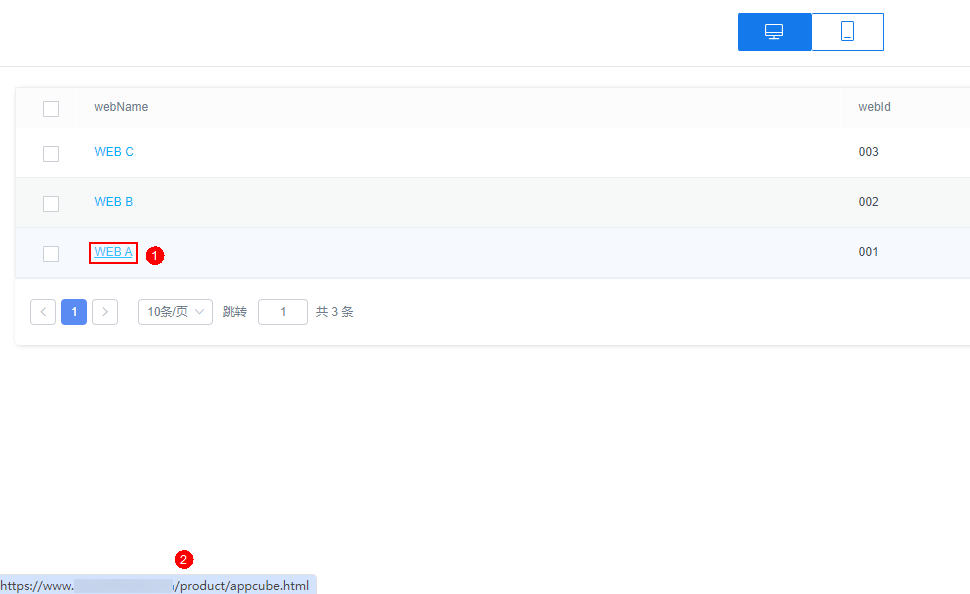
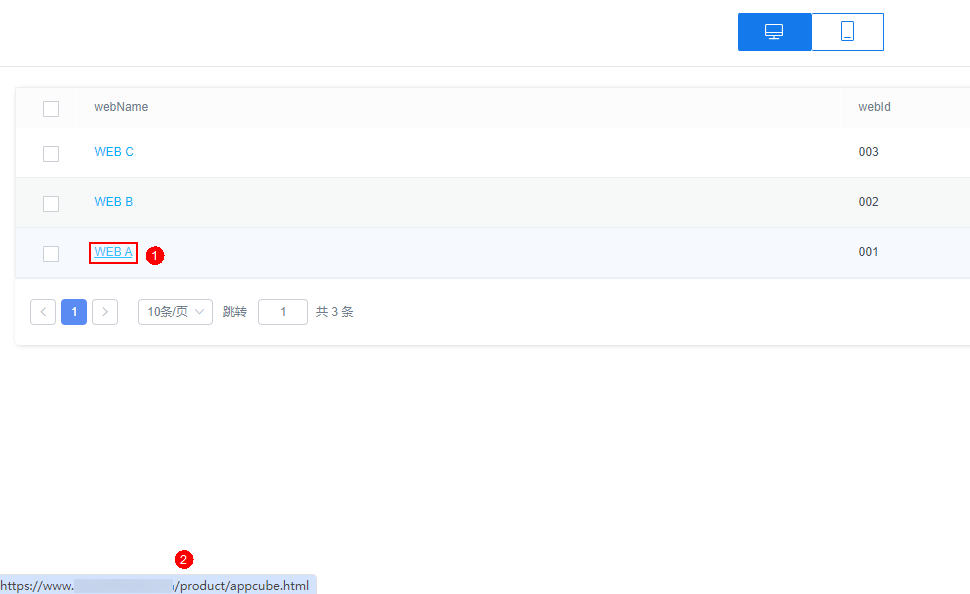
功能实现方法
- 创建一个低代码应用。
- 参考授权用户使用华为云Astro轻应用并购买实例中操作,申请华为云Astro轻应用免费试用或购买商业实例。
- 实例购买后,在华为云Astro轻应用服务控制台的“主页”中,单击“进入首页”,进入应用开发页面。
- 在“应用”中,单击“新建低代码应用”或单击
 ,进入新建低代码应用页面。
,进入新建低代码应用页面。
首次创建应用时,请根据界面提示创建一个命名空间。命名空间一旦创建,不能修改和删除,创建前请确认好相关信息。建议使用公司或团队的缩写作为命名空间。
- 在新建低代码应用页面,应用类型选择“标准应用”,单击“确定”。
- 输入应用的标签和名称,单击“新建”,即可进入应用设计器。
图2 创建一个空白应用
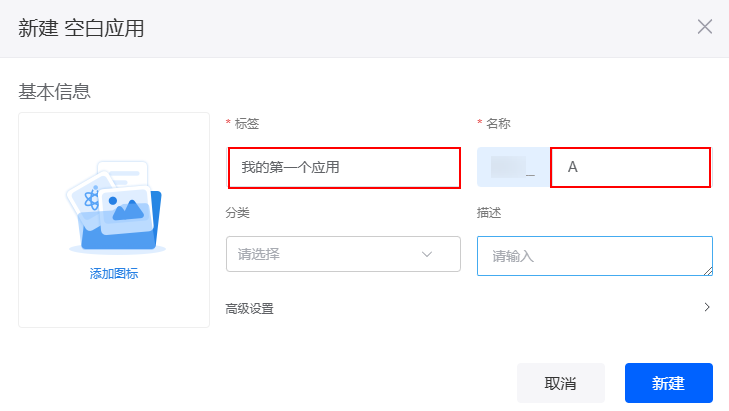
- 创建对象“websiteList”,并为对象添加字段。
- 在应用设计器的左侧导航栏中,选择“数据”,单击对象中的“+”。
- 设置对象的名称和唯一标识为“websiteList”,单击“确定”。
图3 新建对象websiteList
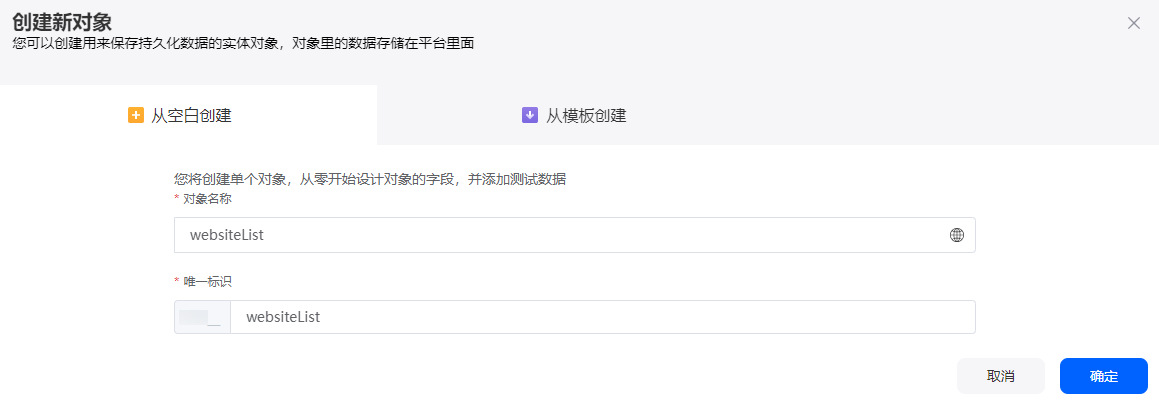
表2 新建websiteList对象参数说明 参数
说明
示例
对象名称
新建对象的名称,创建后可修改。
取值范围:1~80个字符。
websiteList
唯一标识
新建对象在系统中的标识,创建后不支持修改。命名要求如下:
websiteList
- 在已创建的对象中,单击
 ,进入对象详情页面。
,进入对象详情页面。 - 在“字段”页签,单击“添加”,为对象添加webName字段。
图4 添加webName字段
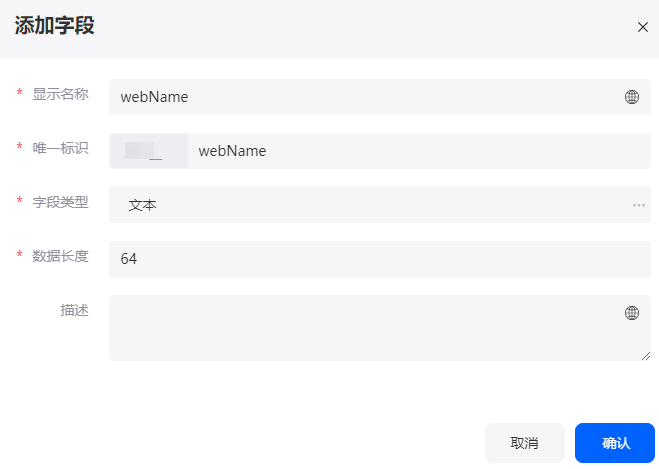
表3 添加webName字段参数说明 参数
说明
示例
显示名称
新建字段的名称,创建后可修改。
取值范围:1~63个字符。
webName
唯一标识
新建字段在系统中的标识,创建后不支持修改。命名要求如下:
- 长度不能超过63个字符,包括前缀命名空间的长度。
- 必须以英文字母开头,只能由英文字母,数字和单下划线组成,且不能以下划线结尾。
webName
字段类型
单击
 ,在弹出的页面中,根据页面提供的参数解释,选择新建字段所属的类型。
,在弹出的页面中,根据页面提供的参数解释,选择新建字段所属的类型。文本
- 按照上述操作,为对象添加webLink和webId字段。
表4 添加webLink和webId字段 显示名称
唯一标识
字段类型
webLink
webLink
文本区
webId
webId
文本
- 在“数据”页签,单击“添加”,为对象添加图5中数据。
- 新建对象模型。
- 在应用设计器中,选择“界面”,单击页面后的“+”。
- 输入页面的标签和名称,单击“添加”,新建一个标准页面。
- 在标准页面底部,单击“模型视图”,将页面从设计视图切换到模型视图。
- 单击“新增模型”,输入模型名称(link)、“来源”选择“对象”,单击“下一步”。
图6 新建模型
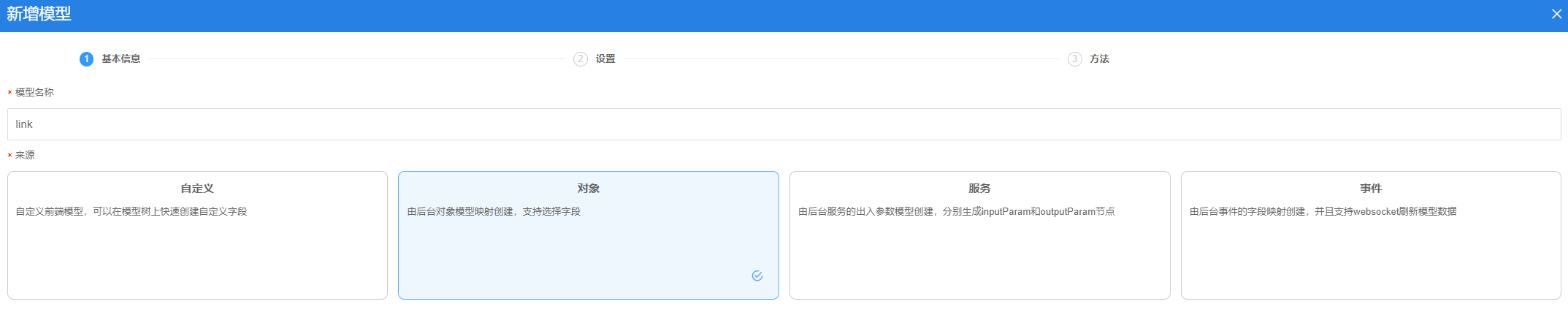
- 选择3中创建的对象和添加的字段,单击“下一步”,再单击“确定”,完成模型的创建。
图7 选择对象和字段
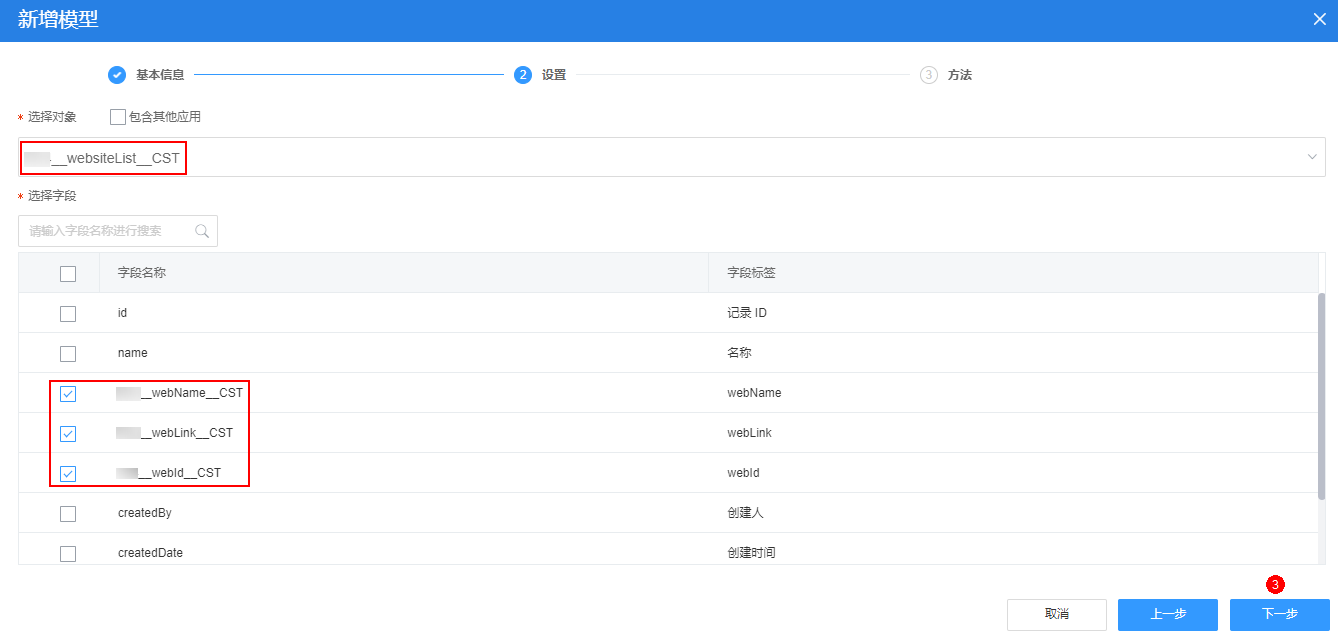
- 返回设计视图页面,新建表格关联模型。
- 在标准页面中拖入一个表格组件。
图8 拖入表格组件
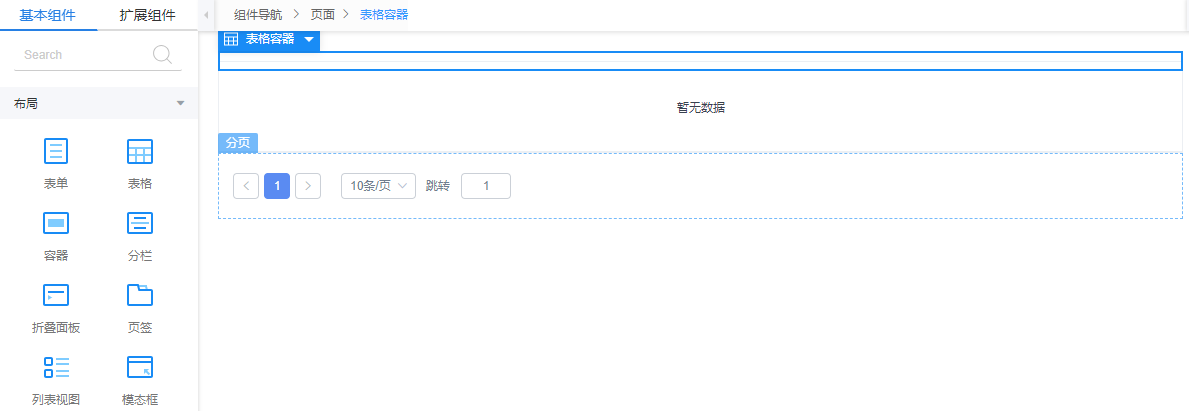
- 选中表格组件,在中,单击
 。
。 - 选中3中创建的模型,单击“确定”。
图9 选择模型
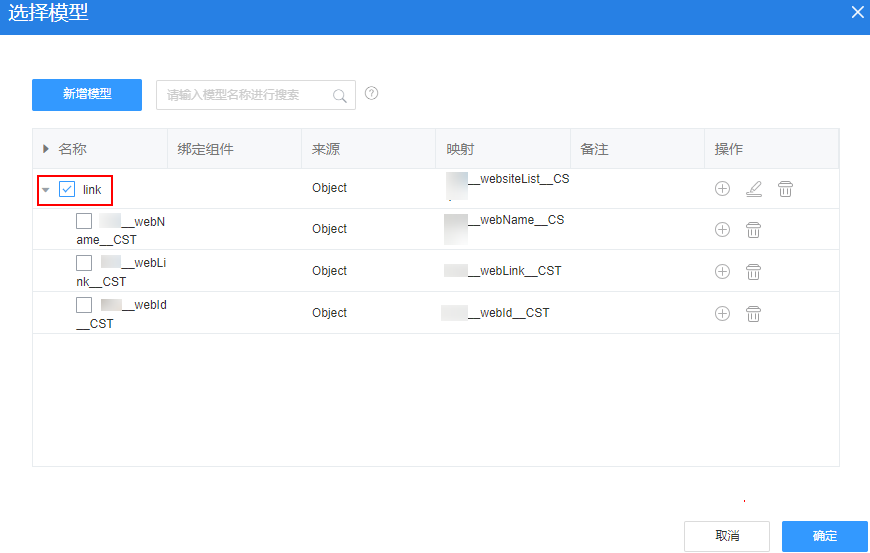
- 在标准页面中拖入一个表格组件。
- 在“表格列”中,单击webName列后的
 。
图10 选择所需的列
。
图10 选择所需的列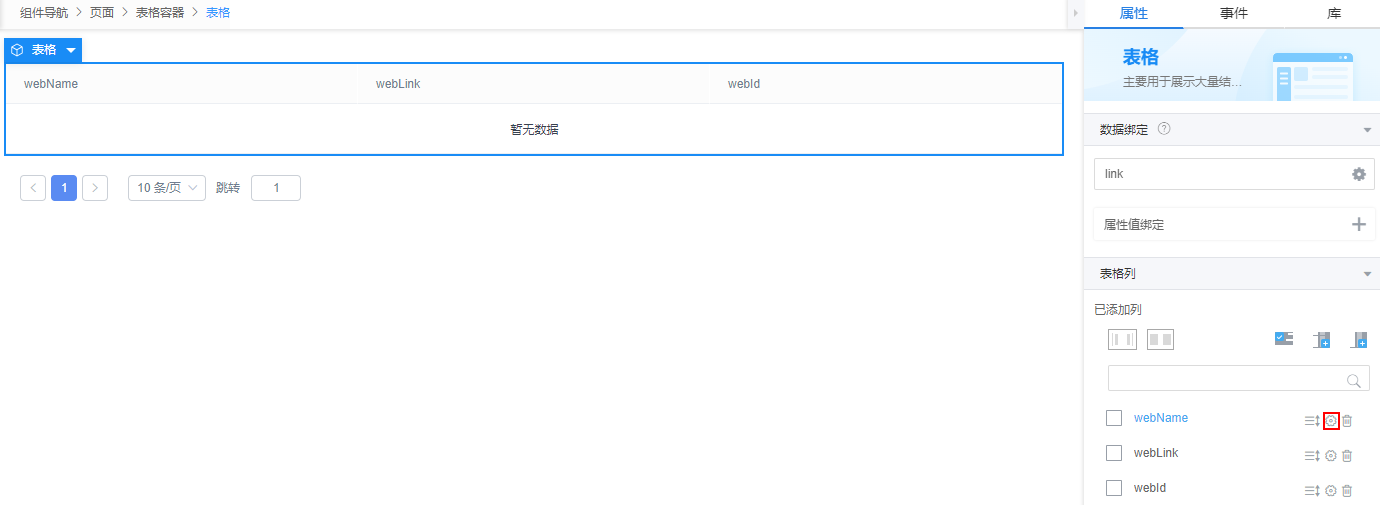
- 在中,为webName列添加URL链接信息。
图11 设置列属性
 将“显示类型”设置为“自定义”,并输入如下内容:
将“显示类型”设置为“自定义”,并输入如下内容:return h("XLink", { "props": { "text": params.row.命名空间__webName__CST, "URL": params.row.命名空间__webLink__CST } }) - 单击页面上方的
 ,保存页面。
,保存页面。 - 保存成功后,单击页面上方的
 ,预览效果。
,预览效果。
父主题: 标准页面专项